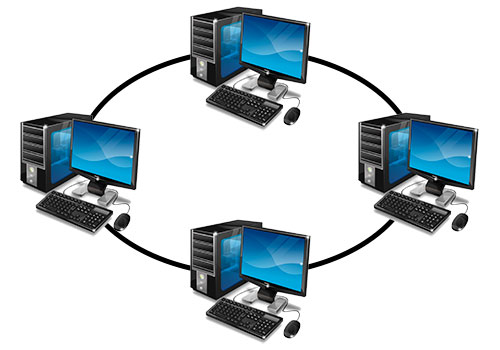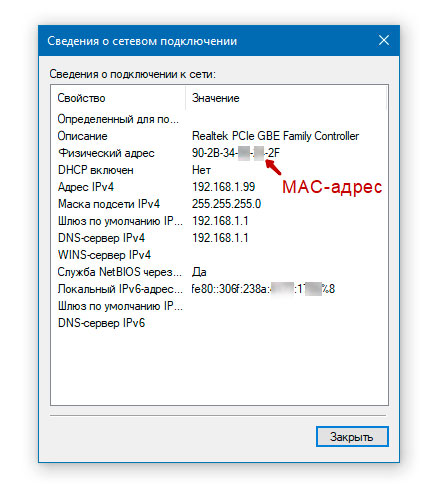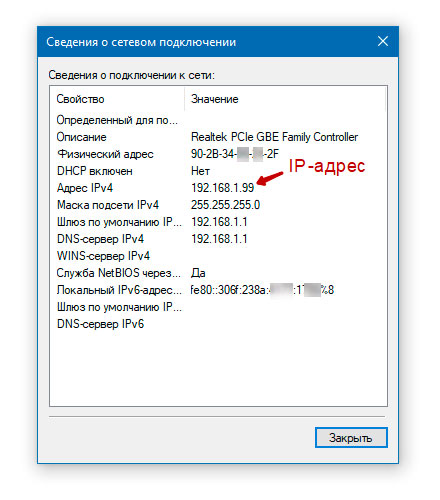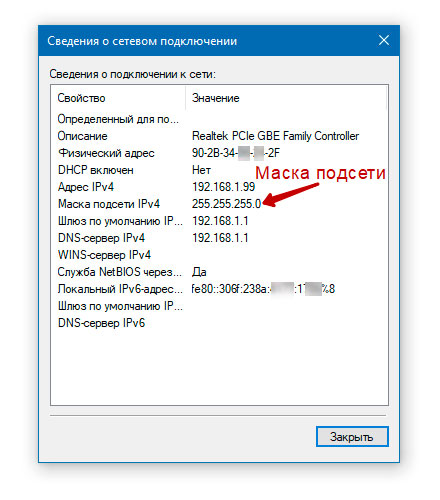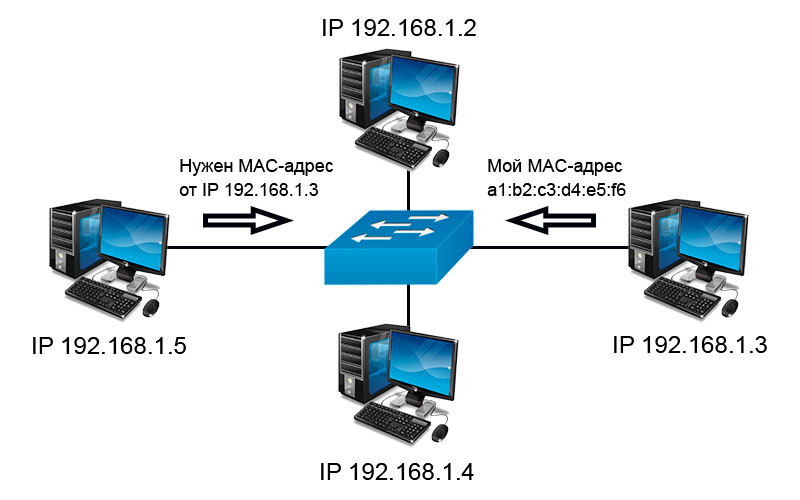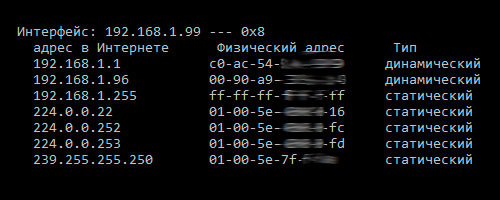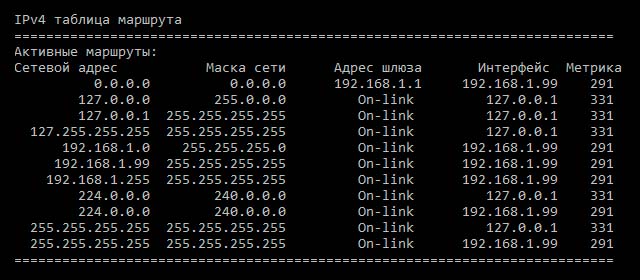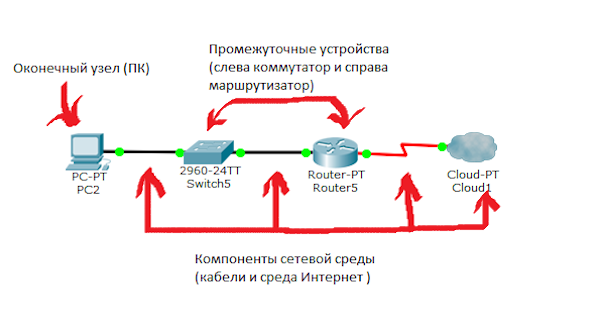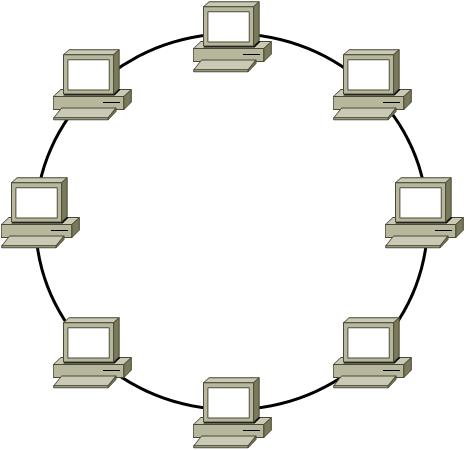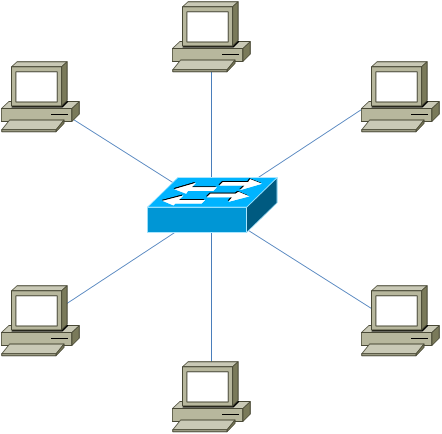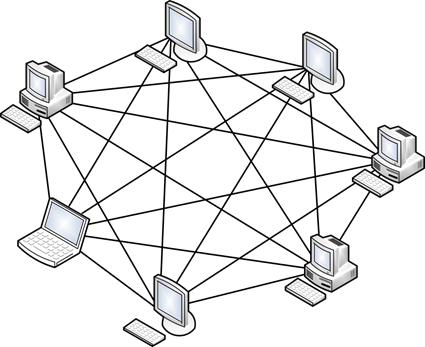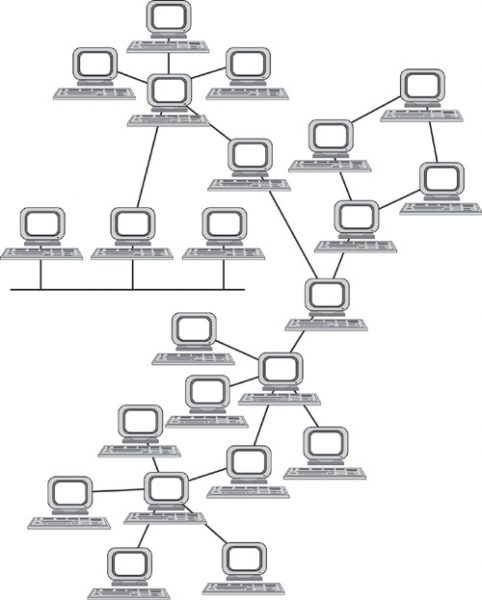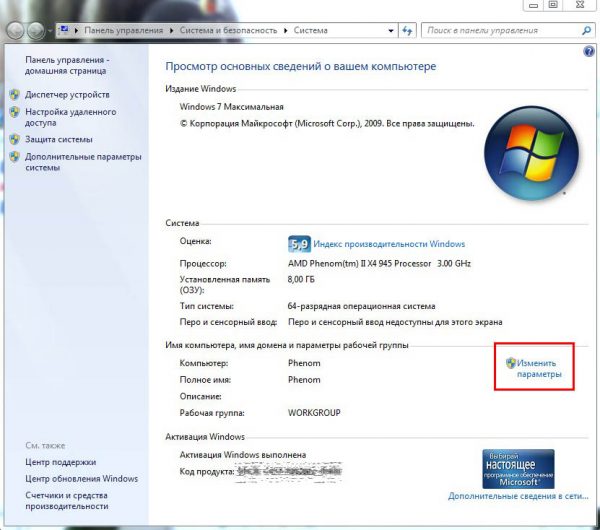Что такое локальная компьютерная сеть
Локальная сеть — что это такое и зачем нужно?
Доброго времени суток.
В этой статье мы разберем, что такое локальная сеть, зачем она нужна, как организовывается и каких типов бывает. Такая сеть может пригодиться и вам, поэтому не проходите мимо.
Определение
Локальной сетью считается та, что объединяет несколько компьютеров на небольшой территории. Данное понятие в переводе на английский выглядит как Local Area Network, поэтому его часто сокращенно называют LAN.
Сеть может располагаться в пределах одной квартиры, офиса, компьютерного класса, небольшой организации или ее отдела. Этим я хочу сказать, что обычно она не включает в себя много компов и они не находятся на большом удалении друг от друга.
Допустим, вы можете организовать домашнюю сеть, если имеете стационарный компьютер, ноутбук, принтер, пару мобильных гаджетов, умный телевизор и т. п. Такой вариант удобен и, к примеру, для предприятия, где есть 10-20 компьютеров, находящихся на разных этажах. Или к примеру нескольких компов в одной квартире/частном доме.
Зачем нужна локальная сеть?
LAN может понадобиться для:
Типы локальных сетей
Также есть два способа построения сети: при помощи проводов или без них. Рассмотрим каждый отдельно.
Проводное соединение
Используется витая пара либо оптический кабель, который подключаются к сетевым картам на ПК. Такие устройства есть в любом железе, которому не больше 10-15 лет, — они интегрируются в материнскую плату.
Когда совокупность компьютеров большая или необходимо с одного сервера раздавать интернет, могут быть использованы хабы (коммутаторы). Они имеют несколько разъемов для подключения проводов. В их функции входит ретрансляция входящего в один порт сигнала по другим интерфейсам.
Структура сети
Есть несколько топологий подключения компьютеров по проводам:
Беспроводной способ
Имеется в виду объединение по радиоволнам. Самый распространенный сейчас вариант — это Wi-Fi. Однако возможно подключение также через Bluetooth и GPRS. В любом случае скорость будет ниже, чем при соединении по проводам. В среднем, по вай-фаю она составляет 10 Мбит/с и выше.
Для создания сетки без участия проводов нужно, чтобы в компьютерах был специальный модуль. В современных ноутбуках он обычно встроен, а для ПК можно купить внешнее устройство. Также необходим единый сетевой шлюз (роутер), к которому будет подведен проводной интернет. А участники сети будут получать его по радиоволнам.
Как передаются данные?
Чтобы организовать локальную сеть, мало лишь физически соединить машины, нужно еще выполнить настройку. Их работа контролируется программами. Чтобы компы понимали друг друга, используется единый и понятный для них язык — сетевой протокол.
Он бывает разных видов, но наибольшее распространение получили пакетные протоколы. Что это значит? Передаваемые данные разбиваются на блоки, которые помещаются в пакет. Он также содержит сведения о получателе и адресате. Каждый компьютер с определенной периодичностью коннектится к сети и проверяет проходящие пакеты: те, что предназначены для него, забирает.
Как железо понимает, что тот или иной пакет адресован именно ему? Каждая машина имеет IP-адрес, уникальный в рамках одной сети. Он задается в процессе настройки Windows или другой системы, которую вы используете.
Локальная сеть: основы функционирования компьютерных сетей
Локальная сеть (локальная вычислительная сеть или ЛВС) представляет собой среду взаимодействия нескольких компьютеров между собой. Цель взаимодействия — передача данных. Локальные сети, как правило, покрывают небольшие пространства (дом, офис, предприятие) — чем и оправдывают своё название. ЛВС может иметь как один, так и несколько уровней. Для построения многоуровневой локальной сети применяют специальное сетевое оборудование: маршрутизаторы, коммутаторы. Существует несколько способов объединения компьютеров и сетевого оборудования в единую компьютерную сеть: проводное (витая пара), оптическое (оптоволоконный кабель) и беспроводное (Wi-Fi, Bluetooth) соединения.
Топология локальной сети
Первое к чему нужно приступать при изучении основ функционирования компьютерных сетей, это топология (структура) локальной сети. Существует три основных вида топологии: шина, кольцо и звезда.
Линейная шина
Все компьютеры подключены к единому кабелю с заглушками по краям (терминаторами). Заглушки необходимы для предотвращения отражения сигнала. Принцип работы шины заключается в следующем: один из компьютеров посылает сигнал всем участникам локальной сети, а другие анализируют сигнал и если он предназначен им, то обрабатывают его. При таком взаимодействии, каждый из компьютеров проверяет наличие сигнала в шине перед отправкой данных, что исключает возникновения коллизий. Минус данной топологии — низкая производительность, к тому же, при повреждении шины нарушается нормальное функционирование локальной сети и часть компьютеров не в состоянии обрабатывать либо посылать сигналы.
Кольцо
В данной топологии каждый из компьютеров соединен только с двумя участниками сети. Принцип функционирования такой ЛВС заключается в том, что один из компьютеров принимает информацию от предыдущего и отправляет её следующему выступая в роли повторителя сигнала, либо обрабатывает данные если они предназначались ему. Локальная сеть, построенная по кольцевому принципу более производительна в сравнении с линейной шиной и может объединять до 1000 компьютеров, но, если где-то возникает обрыв сеть полностью перестает функционировать.
Звезда
Топология звезда, является оптимальной структурой для построения ЛВС. Принцип работы такой сети заключается во взаимодействии нескольких компьютеров между собой по средствам центрального коммутирующего устройства (коммутатор или свитч). Топология звезда позволяет создавать высоконагруженные масштабируемые сети, в которых центральное устройство может выступать, как отдельная единица в составе многоуровневой ЛВС. Единственный минус в том, что при выходе из строя центрального коммутирующего устройства рушится вся сеть или её часть. Плюсом является то, что, если один из компьютеров перестаёт функционировать это никак не сказывается на работоспособности всей локальной сети.
Что такое MAC-адрес, IP-адрес и Маска подсети?
Прежде чем познакомиться с основными принципами взаимодействия сетевых устройств, необходимо подробно разобрать, что такое IP-адрес, MAC-адрес и Маска подсети.
MAC-адрес — это уникальный идентификатор сетевого оборудования, который необходим для взаимодействия устройств в локальной сети на физическом уровне. MAC-адрес «вшивается» в сетевую карту заводом изготовителем и не подлежит изменению, хотя при необходимости это можно сделать на программном уровне. Пример записи MAC-адреса: 00:30:48:5a:58:65.
IP-адрес – это уникальный сетевой адрес узла (хоста, компьютера) в локальной сети, к примеру: 192.168.1.16. Первые три группы цифр IP-адреса используется для идентификации сети, а последняя группа для определения «порядкового номера» компьютера в этой сети. Если провести аналогию, то IP-адрес можно сравнить с почтовым адресом, тогда запись будет выглядеть так: регион.город.улица.дом. Изначально, использовались IP-адреса 4-ой версии (IPv4), но когда количество устройств глобальной сети возросло до максимума, то данного диапазона стало не хватать, в следствии чего был разработан протокол TCP/IP 6-ой версии — IPv6. Для локальных сетей достаточно 4-ой версии TCP/IP протокола.
Маска подсети – специальная запись, которая позволяет по IP-адресу вычислять адрес подсети и IP-адрес компьютера в данной сети. Пример записи маски подсети: 255.255.255.0. О том, как происходит вычисление IP-адресов мы рассмотрим чуть позже.
Что такое ARP протокол или как происходит взаимодействие устройств ЛВС?
ARP — это протокол по которому определяется MAC-адрес узла по его IP-адресу. Например, в нашей локальной сети есть несколько компьютеров. Один должен отправить информацию другому, но при этом знает только его IP-адрес, а для взаимодействия на физическом уровне нужен MAC-адрес. Что происходит? Один из компьютеров отправляет широковещательный запрос всем участникам локальной сети. Сам запрос, содержит IP-адрес требуемого компьютера и собственный MAC-адрес. Другой компьютер с данным IP-адресом, понимает, что запрос пришел к нему и в ответ высылает свой MAC-адрес на тот, который пришел в запросе. После чего собственно и инициализируется процесс передачи информационных пакетов.
Сетевой коммутатор и маршрутизатор (роутер)
Для согласования работы сетевых устройств используется специальное сетевое оборудование — коммутаторы и маршрутизаторы. Исходя из рассмотренного выше, важно понять простую истину — коммутаторы работают с MAC-адресами, а маршрутизаторы (или роутеры) с IP-адресами.
Коммутатор содержит таблицу MAC-адресов устройств локальной сети непосредственно подключенных к его портам. Изначально таблица пуста и начинает заполняться при старте работы коммутатора, происходит сопоставление MAC-адресов устройств и портов, к которым они подключены. Это необходимо для того, чтобы коммутатор напрямую пересылал информационные пакеты тем участникам локальной сени, которым они предназначены, а не опрашивал все устройства ЛВС.
Маршрутизатор также имеет таблицу, в которую заносит IP-адреса устройств на основе анализа локальной сети. Роутер может самостоятельно раздавать IP-адреса устройствам ЛВС благодаря протоколу динамического конфигурирования узла сети (DHCP). Таблица маршрутизации позволяет роутеру вычислять наикратчайшие маршруты для отправки информационных пакетов между различными узлами ЛВС. Данные узлы (компьютеры) могут находиться в любом сегменте многоуровневой сети невзирая на архитектуру той или иной подсети. К примеру, маршрутизатор связывает локальную сеть с глобальной (интернет) через сеть провайдера.
Пример маршрутизации
Допустим, в таблице маршрутизации есть такая запись:
| Сеть | Маска | Интерфейс |
| 192.168.1.0 | 255.255.255.0 | 192.168.1.96 |
Роутер получает пакет, предназначенный для хоста с IP-адресом 192.168.1.96, после чего начинает обход таблицы маршрутизации и обнаруживает, что при наложении маски подсети 255.255.255.0 на IP-адрес 192.168.1.96 вычисляется сеть с IP-адресом 192.168.1.0. Пройдя строку до конца роутер находит IP-адрес интерфейса 192.168.1.96, на который и отправляет полученный пакет.
Как происходит вычисление IP-адреса сети и компьютера?
| IP-адрес назначения | 192.168.1.96 | 11000000 10101000 00000001 01100000 |
| Маска подсети | 255.255.255.0 | 11111111 11111111 11111111 00000000 |
| IP-адрес сети | 192.168.1.0 | 11000000 10101000 00000001 00000000 |
Что получается? Какой бы у нас не был IP-адрес назначения (к примеру 192.168.1.96 или 192.168.1.54) при наложении на него маски подсети (255.255.255.0) будет получаться один и тот же результат (192.168.1.0). Происходит это из-за поразрядного (побитного) сравнения записей (1х1 = 1, 1х0 = 0, 0х1 = 0). При этом IP-адрес компьютера берётся из последней группы цифр IP-адреса назначения. Также стоит учитывать, что из общего диапазона адресов, в рамках одной подсети, доступно будет на два адреса меньше, потому что 192.168.1.0 – является IP-адресом самой сети, а 192.168.1.255 – служебным широковещательным адресом для передачи общих пакетов запросов.
Что такое NAT?
В последнем пункте данной статьи, рассмотрим, что такое NAT. Как уже упоминалось ранее, маршрутизатор связывает между собой сети не только на локальном уровне, но и взаимодействует с сетью провайдера с целью получения доступа к сети интернет. Для пересылки пакетов во внешнюю сеть, роутер не может использовать IP-адреса компьютеров из локальной сети, так как данные IP-адреса являются «частными» и предназначены только для организации взаимодействия устройств внутри ЛВС. Маршрутизатор имеет два IP-адреса (внутренний и внешний), один в локальной сети (192.168.1.0), другой (к примеру 95.153.133.97) ему присваивает сеть провайдера при динамическом распределении IP-адресов. Именно второй IP-адрес роутер будет использовать для отправки и получения пакетов по сети интернет. Для реализации такой подмены и был разработан NAT.
NAT (Network Address Translation) — механизм преобразование сетевых адресов, является частью TCP/IP-протокола.
Принцип NAT заключается в следующем: при отправке пакета из ЛВС маршрутизатор подменяет IP-адрес локальной машины на свой собственный, а при получении производит обратную замену и отправляет данные на тот компьютер, которому они и предназначались.
Настраиваем локальную сеть дома: оборудование, доступ к общим папкам и принтерам
Содержание
Содержание
Локальная сеть (Local Area Network, сокращенно LAN) — несколько компьютеров и гаджетов (принтеры, смартфоны, умные телевизоры), объединенных в одну сеть посредством специальных инструментов. Локальные сети часто используются в офисах, компьютерных классах, небольших организациях или отделениях крупных компаний. Локальная сеть дает большой простор для деятельности, например, создание умного дома с подключением саундбаров, телефонов, кондиционеров, умных колонок. Можно перебрасывать с телефона фотографии на компьютер без подключения по кабелю, настроить распознавание команд умной колонкой. Преимуществом является то, что локальная сеть — это закрытая система, к которой посторонний не может просто так подключиться.
Для чего нужна локальная сеть
Локальная сеть дает множество удобных функций для использования нескольких компьютеров одновременно:
Что нужно для создания локальной сети
Для создания собственной LAN-сети минимальной конфигурации достаточно иметь пару компьютеров, Wi-Fi роутер и несколько кабелей:
Нужное оборудование у нас есть, что дальше?
Сначала необходимо определиться, каким образом будут соединяться между собой компьютеры. Если используется проводной способ подключения, то подключаем все кабели к роутеру или коммутатору и соединяем их в сеть. Существует несколько способов создания LAN-сетей.
Если используется Wi-Fi, то сначала необходимо убедиться, поддерживают ли устройства данный вид связи. Для компьютера может пригодиться отдельный Wi-Fi-адаптер, который придется отдельно докупать. В ноутбуках же он предустановлен с завода. Подключаем устройства к одному Wi-Fi-маршрутизатору.
Настройка обнаружения
Просто подключить оборудование друг к другу недостаточно, поэтому идем дальше:
Теперь наступает важный этап работы: настроить сетевое обнаружение и общий доступ к файлам
Важно убедиться, чтобы у всех компьютеров были правильные IP-адреса. Обычно система автоматически настраивает данный параметр, но если при работе LAN появятся сбои, то нужно будет указать адреса вручную. Проверить IP можно с помощью «настроек параметров адаптера». Заходим в «Центр управления сетями и общим доступом» и оттуда нажимаем «Изменение параметров адаптера».
Нажимаем ПКМ по подключению и открываем свойства. Дальше открываем свойства IP версии 4 TCP / IPv4 (может иметь название «протокол Интернета версии 4»). IP-адрес — то, что нам нужно. Смотрим, чтобы у первого компьютера был адрес, отличный от второго. Например, для первого будет 192.168.0.100, 192.168.0.101 у второго, 192.168.0.102 у третьего и т.д. Для каждого последующего подключенного компьютера меняем последнюю цифру адреса. Стоит учесть, что у разных роутеров могут быть разные, отличные от указанных IP-адреса. На этом этапе локальная сеть уже готова и функционирует.
Заходим в раздел «Сеть» проводника. Если все подключено правильно, то мы увидим подключенные к сети устройства. Если же нет, то Windows предложит нам настроить сетевое обнаружение. Нажмите на уведомление и выберите пункт «Включить сетевое обнаружение и доступ к файлам». Стоит учесть, что брадмауэр может помешать работе LAN, и при проблемах с работой сети надо проверить параметры брадмауэра. Теперь надо только включить нужные папки и файлы для общего доступа.
Как открыть доступ к папкам?
Нажимаем ПКМ по нужной папке и заходим во вкладку «Доступ». Нажимаем «Общий доступ» и настраиваем разрешения. Для домашней локальной сети легче всего выбрать вариант «Все». Выбираем уровень доступа для остальных участников «чтение или чтение + запись».
Теперь из свойств папки заходим во вкладку безопасности. Нажимаем «Изменить» и «Добавить». Выбираем «Все» и активируем изменения. В списке разрешений для папки должна находиться группа «Все». Если нужно открыть доступ не к отдельной папке, а всему локальному диску, то нужно зайти в свойства диска, нажать «Расширенная настройка» и поставить галочку в поле «Открыть общий доступ». Командой «\localhost» можно посмотреть, какие папки данного компьютера имеют общий доступ для локальной сети. Чтобы просмотреть файлы из общих папок нужно в проводнике найти раздел «Сеть» и открыть папку нужного компьютера.
Как подключить принтер в локальную сеть
В «Устройствах и принтерах» нужно выбрать принтер и нажав ПКМ перейти в свойства принтера. Во вкладке «Доступ» нажать на галочку «Общий доступ». Принтер должен отображаться иконкой, показывающей, что устройство успешно подключено к LAN.
Если нужно закрыть доступ к папке, то в свойствах надо найти пункт «Сделать недоступными». Если же нужно отключить весь компьютер от LAN, то легче всего изменить рабочую группу ПК.
Администрирование и создание локальных сетей с помощью программ
Бывают ситуации, когда необходимо сделать локальную сеть, но это физически невозможно. На помощь приходит программное обеспечение, позволяющее создавать виртуальные локальные сети. Существуют разные программы для создания администрирования локальных сетей. Расскажем о паре из них:
RAdmin
Очень удобное приложение, позволяющее работать с локальной сетью или VPN в пару кликов. Основные функции программы это: удаленное управление компьютером с просмотром удаленного рабочего стола, передача файлов. Также программа может помочь геймерам, играющим по локальной сети.
Hamachi
Пожалуй, самая популярная программа в данной категории. Может создавать виртуальные локальные сети с собственным сервером. Позволяет переписываться, передавать файлы и играть в игры по сети. Также имеет клиент для Android.
Локальная компьютерная сеть — разбираемся, что это
Вычислительные или компьютерные сети стали логичным этапом развития информационных технологий. Но с тем, как они устроены, всё ещё знакомы далеко не все пользователи. Когда-то на информатике вы, возможно, изучали теоретическую часть о локальных компьютерных сетях — давайте расширим имеющиеся знания и научимся применять их на практике.
Кратко о компьютерных сетях
Компьютерная (или же вычислительная) сеть позволяет соединить несколько различных устройств в одну систему, внутри которой может происходить обмен данными. Главными элементами таких сетей являются компьютеры, но в них также могут участвовать и принтеры, сетевое оборудование, серверы, хранилища, телевизоры, телефоны и другие устройства. Все эти устройства называются оконечными узлами. Но в сети также присутствуют и промежуточные элементы — это различные маршрутизаторы, роутеры, модемы, точки беспроводного доступа, коммутаторы. Всё это соединяется между собой с помощью так называемой сетевой среды. Сетевая среда — это оптоволоконные кабели, радиоволны Wi-Fi, витые пары, с помощью которых все устройства подключаются к сети и взаимодействуют между собой.
Из этих трёх типов элементов состоит любая компьютерная сеть
Компьютерные сети бывают локальными (LAN) и глобальными (WAN). В чём между ними ключевая разница? Первые располагаются на ограниченной территории (обычно не выходя за пределы одного здания), а вторые могут распространяться на куда большую площадь — расстояние между узлами может составлять сотни и тысячи километров. Нас как пользователей сейчас больше интересуют локальные компьютерные сети — именно их мы разворачиваем дома, ими пользуемся на работе или на учёбе.
Стоит отметить, что различия между локальными и глобальными компьютерными сетями потихоньку стираются. Это связано с улучшением и тех, и других. Возможно, в ближайшем будущем между ними уже не будет значительной разницы.
Дополнительно можно выделить городские компьютерные сети — MAN (Metropolitan Area Network). Они отличаются от WAN, прежде всего, площадью покрытия и занимают, как нетрудно догадаться, один город. MAN предоставляет услуги кабельного телевещания, телефонии, а также является точкой опоры для провайдеров.
Локальные компьютерные сети
Локальные компьютерные сети (LAN — Local Area Network) сейчас распространены повсеместно. Ими пользуются дома, на работе, в магазинах, в офисных и торговых центрах. Даже если вы далеки от IT, вам стоит иметь представление о том, что это такое и как это можно настроить.
Основные характеристики локальных сетей
Локальная сеть подходит для использования на ограниченной территории — например, в квартире, офисе или целом здании, но не более. Она обеспечивает быструю (до 100 Мбит/с) передачу данных между узлами сети. Это позволяет пользователю локалки, например, использовать удалённый диск со скоростью, сравнимой с использованием HDD на своём компьютере.
В локальных сетях используются высококачественные линии связи. Наиболее распространены сейчас медные витые пары и оптоволоконные кабели. Это даёт возможность отказаться от подтверждения получения пакета, модуляции и некоторых других методов, которые снижают скорость передачи и усложняют использование сети.
Локальная сеть предполагает совместное использование каналов. Это означает, что одним и тем же каналом связи могут пользоваться разные узлы сети. Более подробно на последовательности передачи данных мы остановимся в разделе, посвящённом топологии сети.
Вообще каналы передачи данных предполагают наличие как минимум двух каналов связи — один работает на приём, другой — на отправку. Раньше это осуществлялось подключением двух физических проводов. Но с приходом витых медных пар и оптоволокна, которые способны как отдавать, так и принимать сигнал, такой подход стал менее популярен.
Всё вышеперечисленное даёт локальной сети ряд преимуществ:
Но у локальной сети есть и минус — слабая масштабируемость. Вместе с увеличением количества узлов и протяжённости линий резко снижается скорость передачи данных.
Таблица: отличия локальных сетей от глобальных
Виды локальных сетей
Локальные сети обычно делят на две большие категории — одноранговые и иерархические (то есть созданные на базе серверов).
Одноранговая локалка подразумевает «равноправие» всех оконечных узлов. Это означает, что пользователь каждого компьютера, подключённого к сети, может получать доступ ко всем открытым файлам и папкам и самостоятельно решать, какие файлы и папки открывать на своём компьютере. В домашних условиях одноранговая система — самая предпочтительная. Её недостаток — низкий уровень безопасности, поэтому в офисах её лучше не использовать.
Иерархическая локальная сеть обязательно имеет в своей структуре сервер, который занимается:
В иерархической сети администратор определяет, какие файлы и папки «расшарить», кто из клиентов будет иметь к ним доступ и так далее. В корпоративных условиях локалка на базе сервера — оптимальный вариант.
Топология локальных сетей
Топология — это то, как и в каком порядке устройства сети связываются между собой и передают данные. Рассмотрим возможные виды физической топологии, указав плюсы и минусы каждого:
До сих пор широко известна шутка про уборщицу, которая одной шваброй может положить всю сеть — это именно про шинную локалку
Обычно компьютеры в кольцевой сети соединяли сразу двумя кабелями — один был основным, а другой — резервным
Такой тип сети настраивается проще всего, а потому часто используется в качестве домашней локалки
Полносвязная сеть — самая надёжная, но и самая дорогая
Смешанная топология использует уже рассмотренные методы соединения
Элементы локальной сети
Теперь рассмотрим наиболее распространённые элементы, которые можно подключить к локальной сети:
Все рассмотренные выше элементы — оконечные. Не будем забывать и о промежуточных узлах. Ими могут быть:
Сетевую среду же образуют кабели и беспроводное соединение (радиоволны). Первые обычно представлены медными витыми парами. Они позволяют добиться неплохой скорости, и к тому же недороги. Нередко можно встретить и оптоволокно — оно позволяет добиться максимальной скорости соединения благодаря световым импульсам.
Медная витая пара — самый популярный способ проводного соединения
Создаём локальную сеть
Для создания небольшой локальной сети вам потребуются:
Для начала убедимся, что все компьютеры состоят в одной рабочей группе. Для этого откройте «Панель управления» — «Система и безопасность» — «Система». Вы увидите информацию о компьютере, где также будет указана рабочая группа. По умолчанию во всех версиях Windows это WORKGROUP. Если же вы меняли этот параметр, то выберите общую для локальной сети рабочую группу.
Если названия рабочих групп не совпадают, то компьютеры друг друга не увидят — исправьте рабочую группу, нажав «Изменить параметры»
Если у вас два устройства, вы можете просто соединить их между собой кабелем. На этом настройка будет завершена — вы сможете видеть другой компьютер в «Проводнике», получать доступ к расшаренным папкам.
Если у вас более двух устройств, то подключать лучше через роутер (то есть по звёздной топологии). Соедините каждый компьютер с маршрутизатором любым удобным способом — можно с помощью кабеля, а можно через Wi-Fi. Теперь любой компьютер сети будет видеть остальные подключённые элементы.
Видео: как сделать небольшую локальную сеть
С помощью локальной сети можно настроить удобное использование устройств в доме или офисе. Ознакомившись с базовыми понятиями, терминами и принципом работы, вы сможете настроить собственную небольшую локалку под свои нужды.